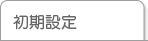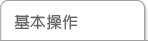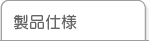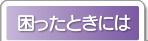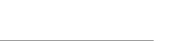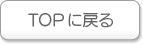困ったときには(Q&A)以下より該当するトラブルの状態をクリックしてください。
[デバイスマネージャー]の確認で、[I-O DATA xxxxxxxx Wireless LAN Adapter]の頭に、!マークがついている (xxxxxxxxは製品型番などになります)
| 原因1 |
インストール後、パソコンを再起動していない。 |
| 対処 |
本製品をパソコンに挿入したまま再起動します。再起動後、再度確認してみてください。 |
| 原因2 |
ドライバーのインストールに失敗している。 |
| 対処1 |
-
本製品をパソコンに挿した状態で、アンインストールをおこないます。(「アンインストールする」参照)
-
本製品をパソコンから取り外してインストールし直します。(「インストールする」参照)
インストールが完了するまで、本製品はパソコンに挿さないでください。 |
| 対処2 |
[デバイスマネージャー]を開き、[?その他のデバイス]がある場合、さらにその下に[イーサネットコントローラ]が無いかご確認ください。
-
デバイスマネージャーを開きます。
Windows 10/8の場合:画面左下を右クリックし、[デバイスマネージャー]をクリックします。
Windows 10/8以外の場合:[スタート]をクリックし、[(マイ)コンピューター]を右クリックして、[プロパティ]→([ハードウェア]→)[デバイスマネージャー]の順にクリックします。 - [イーサネットコントローラ]がある場合は、[イーサネットコントローラ]を右クリックし、メニュー内の[削除]をクリックします。
- 本製品を取り外して、パソコンを再起動してください。
-
再起動後、再度インストールしてください。(「インストールする」参照)
|
| 原因3 |
Windows XPの場合のみ |
| 対処 |
Microsoft社のサイトからUSBドライバの修正モジュール「Windows XP ホットフィックス‐KB822603」をダウンロードし、インストールしてご確認ください。 |
 「困ったときには」のトップページへもどる
「困ったときには」のトップページへもどる